

分享作者:燕归来
来源:燕归来PPT
如果问一个问题——在ppt制作过程中哪个环节最难?恐怕大多数人给出的回答都是“排版”。而通常所说的排版,指的是图文的排版和搭配。一份PPT图文排版的好坏将直接影响其质量的高低。
如今,PPT作为演示辅助工具,已俨然超越了其本身的演示辅助功能,而成为平面设计中的一股新鲜血液。而作为平面设计的一种新的形势,我们在设计一份PPT时不妨可以像平面设计师一样,借鉴平面排版的一些思路、方法和技巧,如:对比、对齐等,来提升PPT排版的质量!
然而,作为非从事设计的普通职场人,我们并不具备设计师的思维,也不可能像设计师一样,花费很多的时间和精力去研究一份平面作品。我们需要的是运用一些简单的方法和技巧对PPT的排版进行处理,在保证PPT实用性的同时,使其看起来更美一些。这就够了!
今天,燕归来为您介绍6种PPT图文排版的技巧,或者说是6种图文排版的思路。
1、改变字形
相对于一成不变的事物,人们眼睛更喜欢去捕捉那些有变动,有起伏的事物。
改变字形指的是将多个文字改变为不同的字体、不同的大小,从而使整个页面的文字看起来有一种起伏的感觉。
如下面这页PPT:

我们按照改变字形的方法,对页面中的文字进行修改,修改后的效果如下:
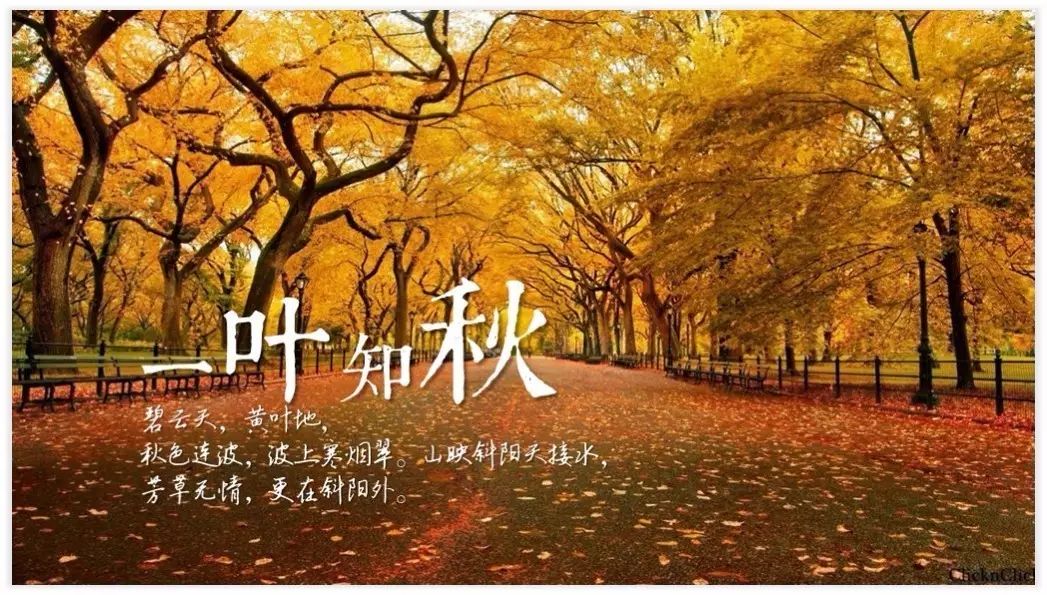
我们将页面中的文字的字体、字号进行了修改。相对于原稿而言,修改后的效果明显看起来更好一些。
2、改变颜色
颜色天生具备一种情感和辨别功能,不同的颜色带给人的感受也不尽相同。在PPT的页面排版中,我们可以充分利用颜色的这一特点。这里所说的改变颜色,也就是文字或图片进行变色处理。
如下面这页PPT:

这页PPT重点强调的是梦想二字,我们对这两个字进行变色处理,效果如下:

如果觉得这样还无法更好地衬托“梦想”二字,我们可以将图片进行变色处理,效果如下:

3、增加色块
在图文排版中,有时由于图片颜色过暗或者过亮,使得文字无法识别。这个时候我们可以考虑在文字的底部增加一个色块,通过色块来突显文字。这样既不影响图片效果,也不影响文字,同时整个页面看起来更具设计感。
如下面这两页PPT:

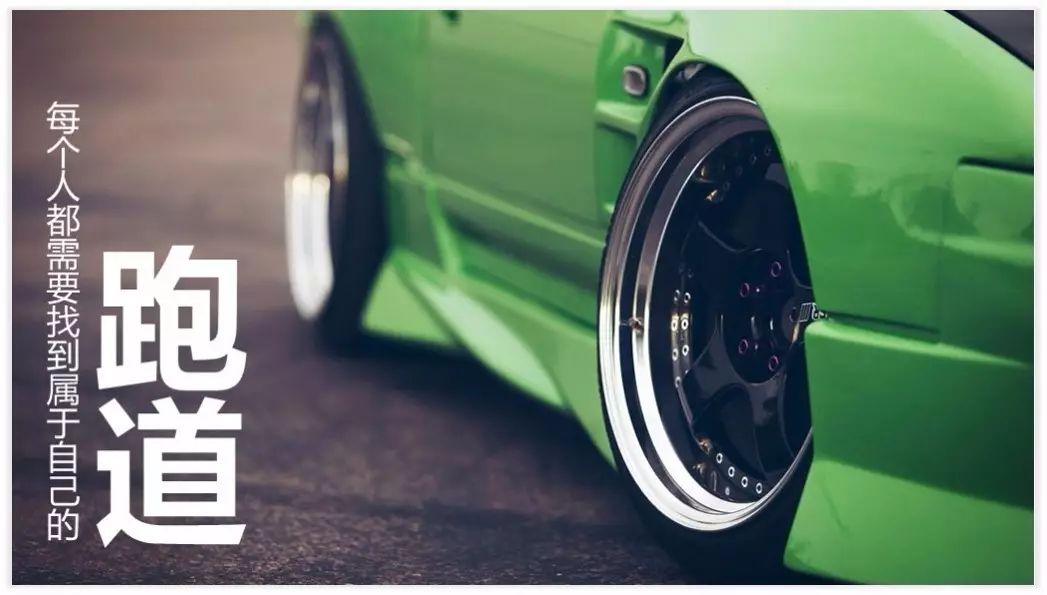
我们在这两页PPT的文字下面添加不同类型的色块后的效果如下:


我们发现添加色块后,PPT页面瞬间变得与众不同了。
4、形象化设计
在PPT制作过程中,图文搭配的一个重要前提就是图片要与文字内容相吻合。然而,无论是图片还是文字,最根本的都是为内容服务。因此在图文排版过程中,我们不妨考一下将文字进行形象化设计,也就是通过设计让文字变得更生动、更形象。
如下面这页PPT:

我们对文字进行处理后,效果如下:

相对于第一页而言,第二页无论是图片还是文字都显得更生动、更形象!
5、增加修饰
单纯的图文搭配有时显得过于单调,此时我们可以尝试着在文字或图片上添加一些修饰。使得整个页面看起来有一丝美感和灵气。
如下面这页PPT:

我们为文字添加一些修饰后,效果如下:



当然,我们还可以为图片添加修饰,效果如下:

6、改变位置
在图文排版中,还有一种非常好用的方法,就是改变位置法。所谓改变位置,指的是改变PPT页面中文字的位置。在这一个过程中,我们可以结合对文字的大小、字体等的改变,一同改变位置,效果会更好。
如下面这页PPT:

改变字体及文字后,效果如下:

当然,除了上述的常规改法外,还可以再变换一下:

总之,PPT的图文搭配是PPT制作与设计中最重要也是最难的环节。其难点不在技术上,而在于思路上。除了上述的这些方法外,还有很多。这就需要你平时多实践、多思考、多总结了。
还是那句话:方法固然重要,但比方法更重要的是思维!
以上为本期内容。希望对您有所帮助。
▼ 更多PPT相关资讯敬请关注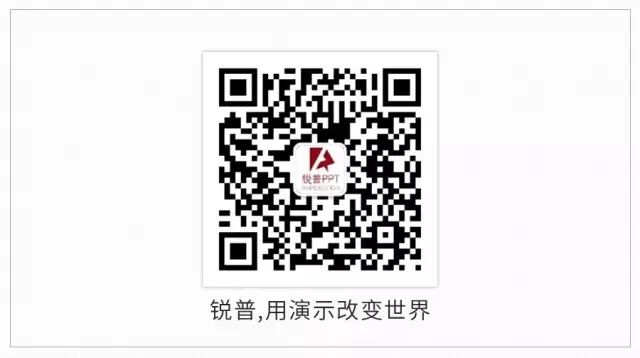 |














